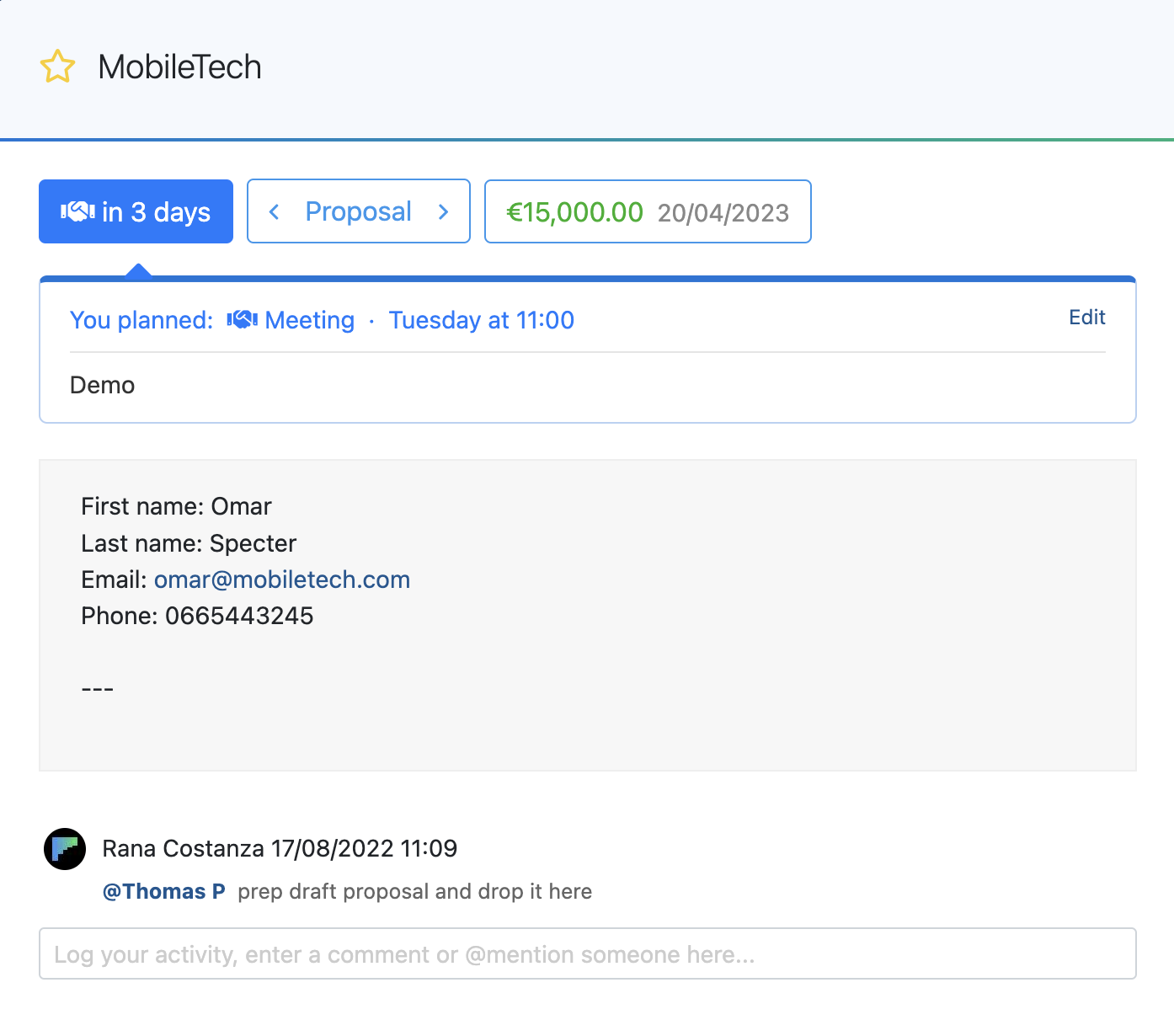Si tratta di un'integrazione no-code. Visita la nostra accademia no-code per saperne di più.
Impostare l'Azione Successiva dell'Opportunità Commerciale Quando viene Programmato un Evento
Per semplificare ulteriormente il processo di vendita è possibile cambiare automaticamente lo stato dell'opportunità passandola nella modalità In Attesa e prevedi l'azione di tua scelta quando un lead prenota un appuntamento con te tramite il tuo Calendly. Puoi anche aggiungere commenti sul motivo dell'appuntamento e sulle informazioni compilate dal tuo lead nel tuo Calendly.
Basta impostare i tuoi account Calendly, noCRM.io e Zapier.
Se non hai un account noCRM.io clicca qui per iniziare una prova GRATUITA.
Se non hai un account Calendly clicca qui per crearne uno GRATIS.
Se non hai un account Zapier clicca qui per iniziare una prova GRATUITA.
Iniziare
Collega il tuo account dell'App TRIGGER e imposta il Trigger
Accedi al tuo account Zapier e clicca sul tasto MAKE A ZAP! in cima alla pagina. Ti porterà su una nuova pagina:

1. Scegli l'App Trigger: Calendly
2. Scegli il Trigger: Invitee Created
3. Collega Zapier al tuo account Calendly inserendo un'API key trovata in cima alla pagina Integrazioni di Calendly.
4. Fà un test creando un nuovo evento!
Collega il tuo account dell'App ACTION e Imposta l'Azione
1. Scegli l'App Action: noCRM.io
2. Seleziona un'Azione: Find Lead
3. Collega Zapier al tuo account noCRM.io se non l'hai ancora fatto.
- Inserendo il tuo slug/il nome del tuo account (
https://ACCOUNT.nocrm.io)
- Inserendo la tua API Key (Va nel Pannello di Controllo del tuo account nocrm.io, seleziona Webhook e API, API Key, clicca sul tasto Creare una API key e inserisci un nome.)

4. Aggiungi nell'Opportunità Commerciale l'indirizzo mail recuperato da Calendly nello step precedente.
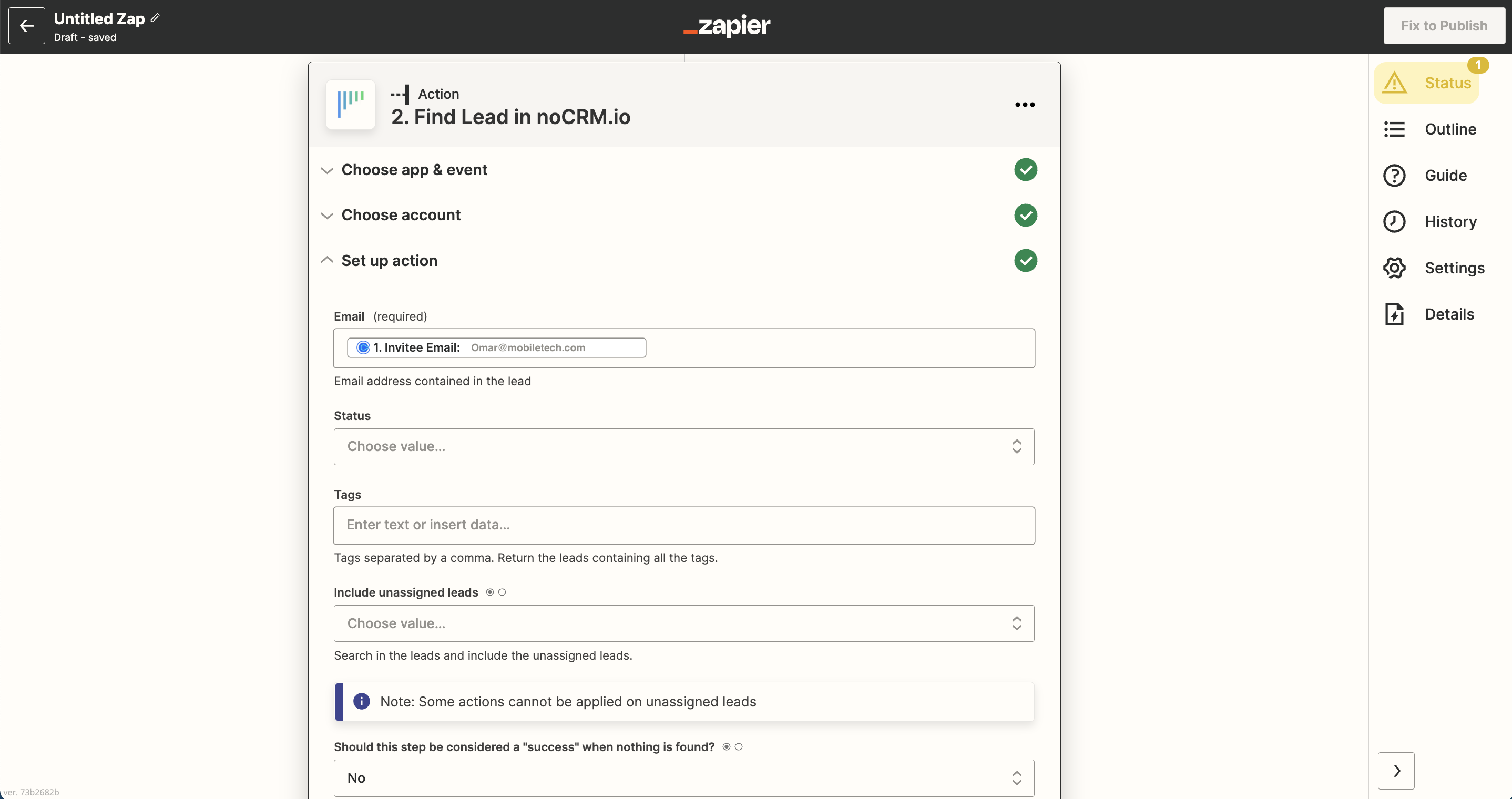
5. Fà un test e clicca sul tasto "Add a step".
Collega il tuo Account dell'App ACTION e Imposta la Seconda Azione
1. Scegli un'App Action: noCRM.io
2. Seleziona un'Azione: Change Status
3. Collega Zapier al tuo account noCRM.io, una cosa già fatta nello secondo step
4. Modifica il Template e seleziona:
- Lead: Use a Custom Value (advanced)
- Custom Value for Lead ID: Seleziona Find Lead > Lead
- Status: Standby
- Reminder Date and Time: Seleziona Invitee Created > Event Start Time
- Activity (optional): Seleziona l'azione di tua scelta
- Comment on what you plan to do (optional): Scrivi i tuoi commenti o recupera le informazioni compilate nell'evento.
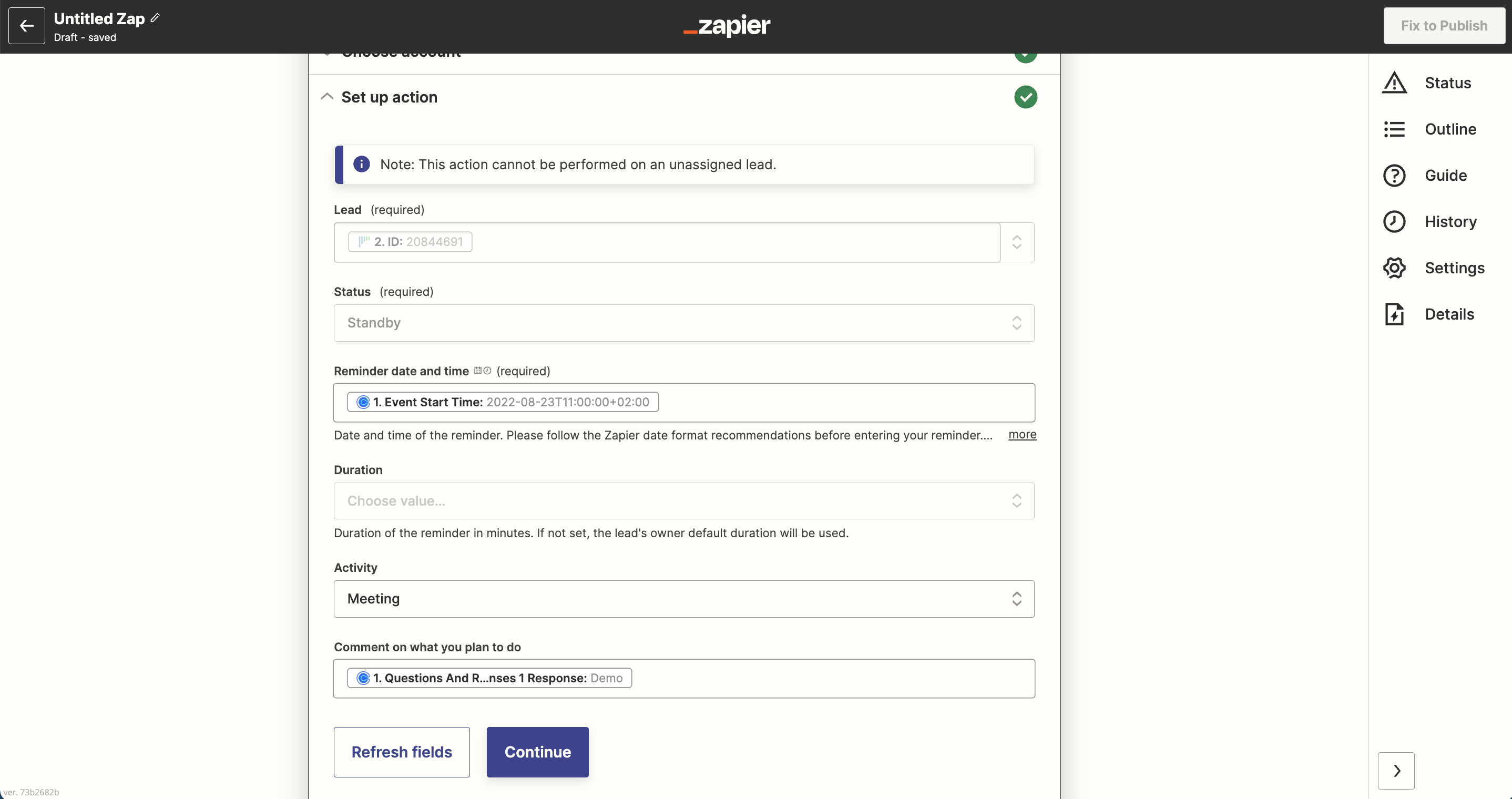
5. Fà un test e voilà! L'Azione è stata configurata, hai finito.